Integración con GetResponse
Acceso a la información GetResponse
Para obtener los datos requeridos para la integración, va a necesitar ingresar a su cuenta GetResponse.
1) Visite su tablero GetResponse
2) Seleccione la pestaña Contactos
3) Seleccione la lista de contactos con la que desea sincronizar los datos de Social WiFi haciendo clic en los 3 puntos y haciendo clic en Configuración
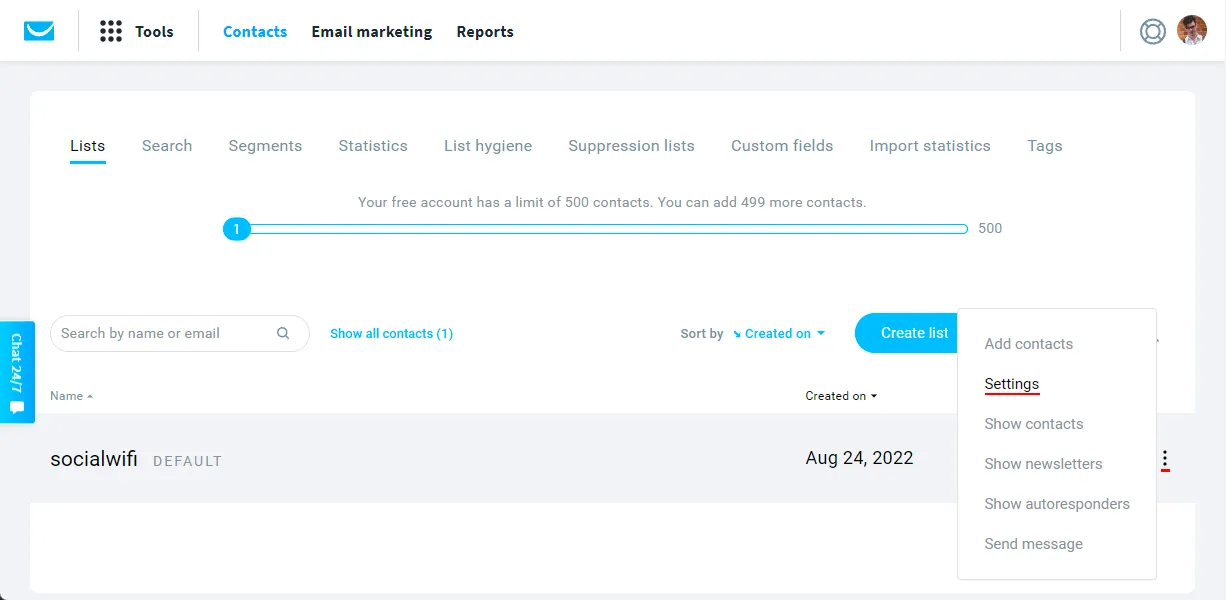
4) Copie y pegue tanto el nombre como el token de la lista y péguelo en los campos relevantes del panel de control de Social WiFi añadiendo una nueva integración de GetResponse en la pestaña Integraciones: GetResponse
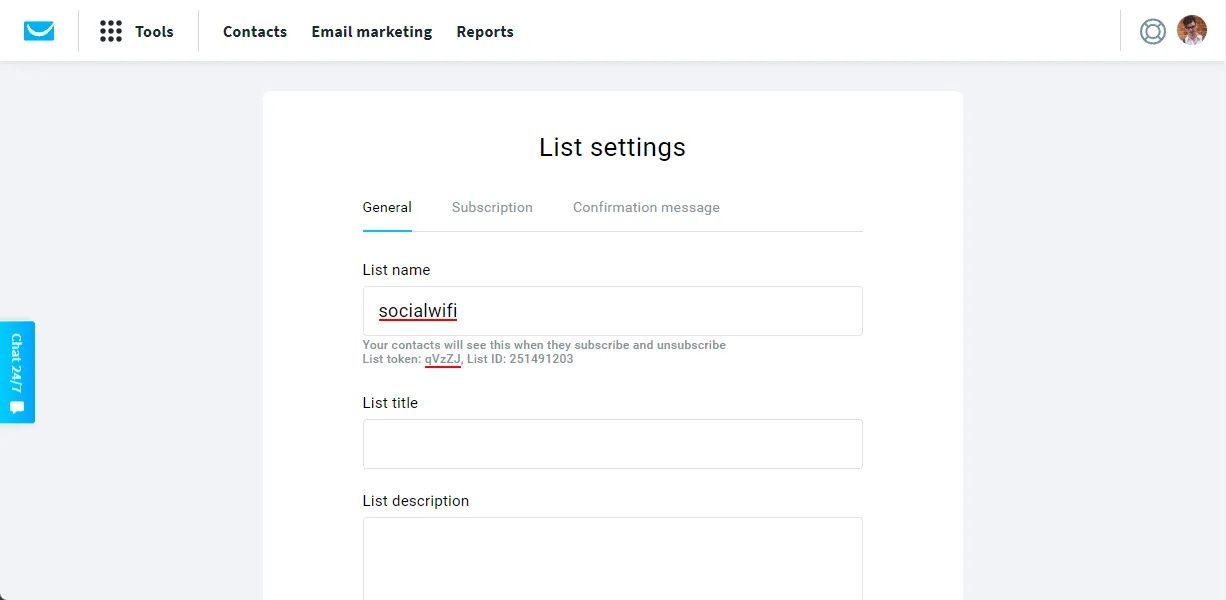
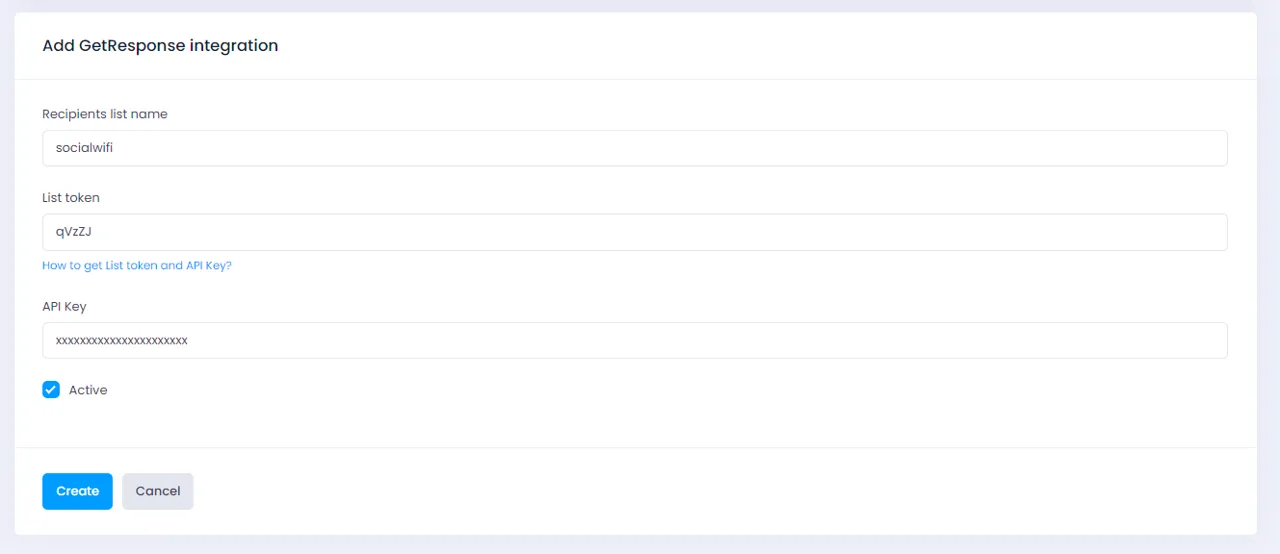
**5) Vaya a la pestaña Integraciones y API de la sección Herramientas de su panel de control de GetResponse
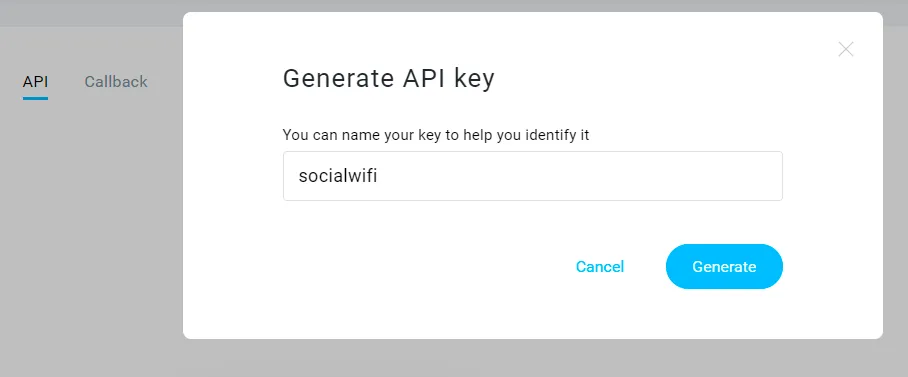
6) Haga clic en Generar clave API, el nombre puede ser cualquier cosa que desee
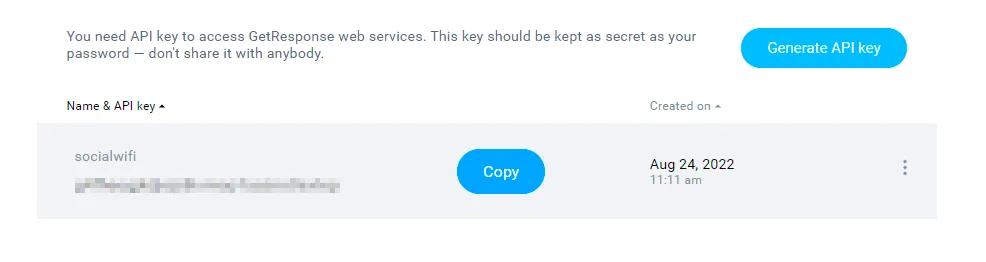
7) Después de guardar, haz clic en “Copiar” y pégala en el campo correspondiente del panel de control de Social WiFi
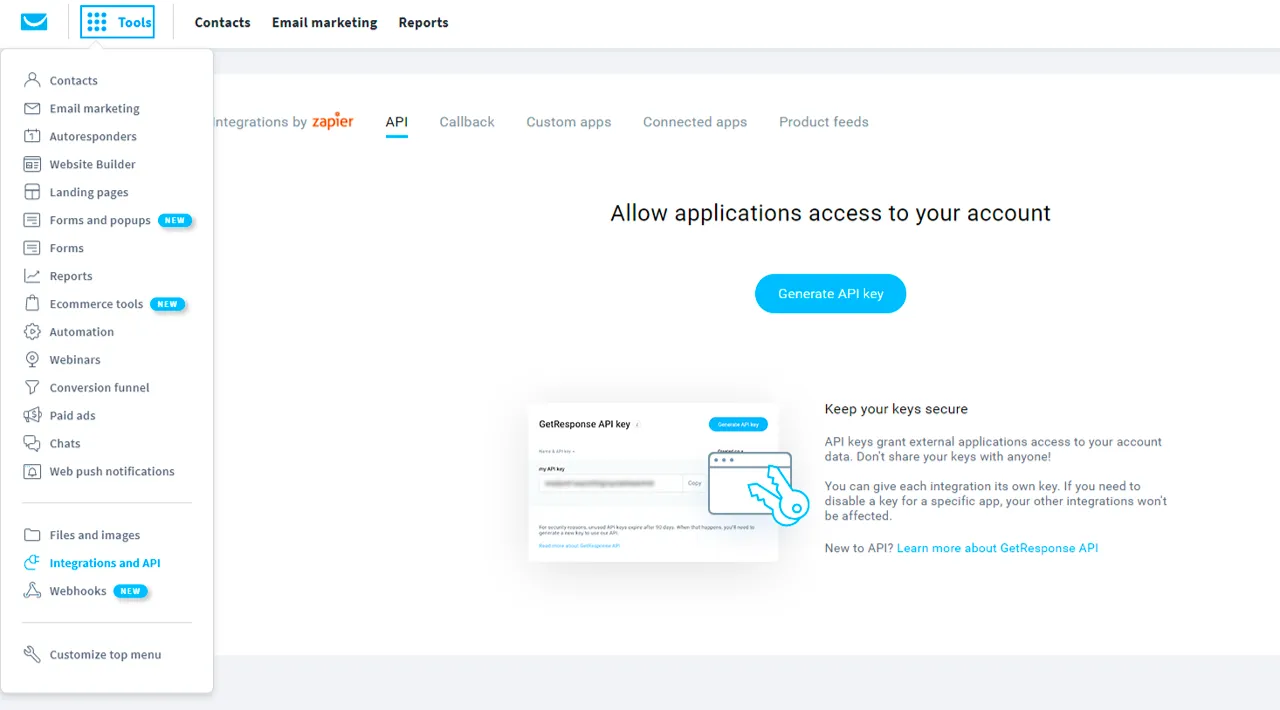
8) Asegúrate de seleccionar Activo en el panel de control de Social WiFi y pulsa Guardar: ¡ya está listo!
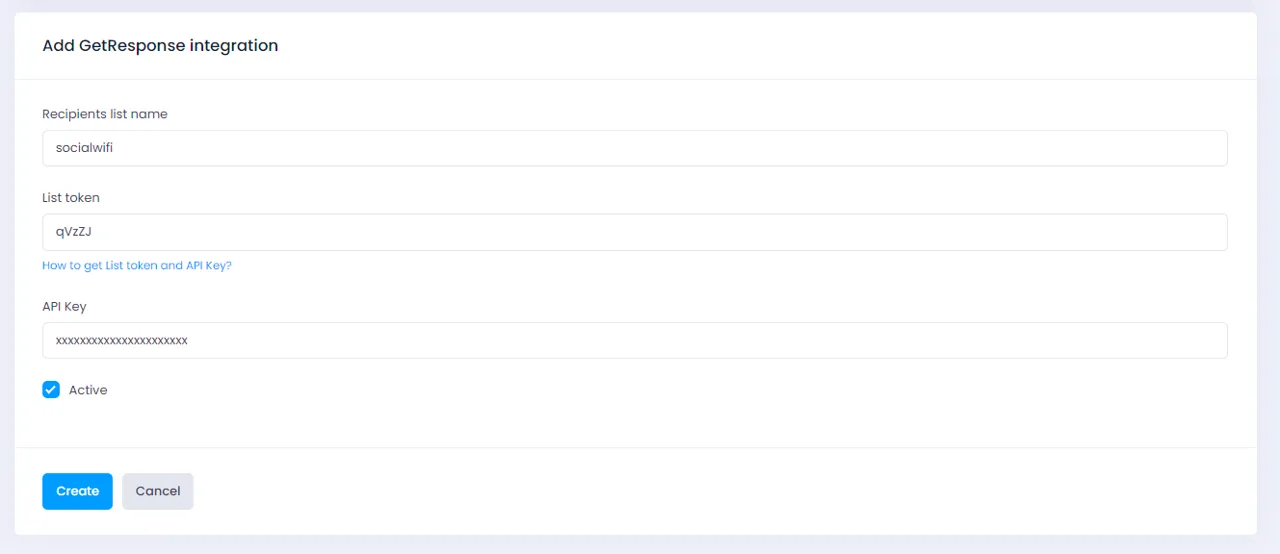
Comprender la mecánica
Cada vez que un usuario se conecta a su red WiFi, los datos serán enviados a GetResponse. Siempre que elimine un Social WiFi en la pestaña de Datos de Usuario, el usuario también será eliminado de GetResponse.